|
|
作者: 秋天的太陽 海林
寫在前面:
此功能是一個叫海林的QQ網友提供的,試了試果然有奇效并提到DXP中自定義快捷鍵的方法,本文大部分功勞歸海林。與當前文章有關其它文章:1)DXP中布PCB板時快速移動元件總結 2)DXP中布PCB板時快速移動元件交叉布板總結,
注:要在ROOM狀態才能使用.
一)PCB和原理圖的交叉布板模式:
1.1)設計完成原理圖后,和生成PCB文件,并設置好你要布板的,板框形狀(PCB中:D+S+R);
1.2)打開原理圖 Dssigns ->Update PCB Document(D+U)彈出一對話框,執行就OK;
1.3)打開剛才的原理圖發現一團亂麻,苦難開始啦——布板的其它相關參數設置好。。。。。這里不講啦;
1.4)同時打開原理圖和PCB圖,如【圖1】,并分屏;
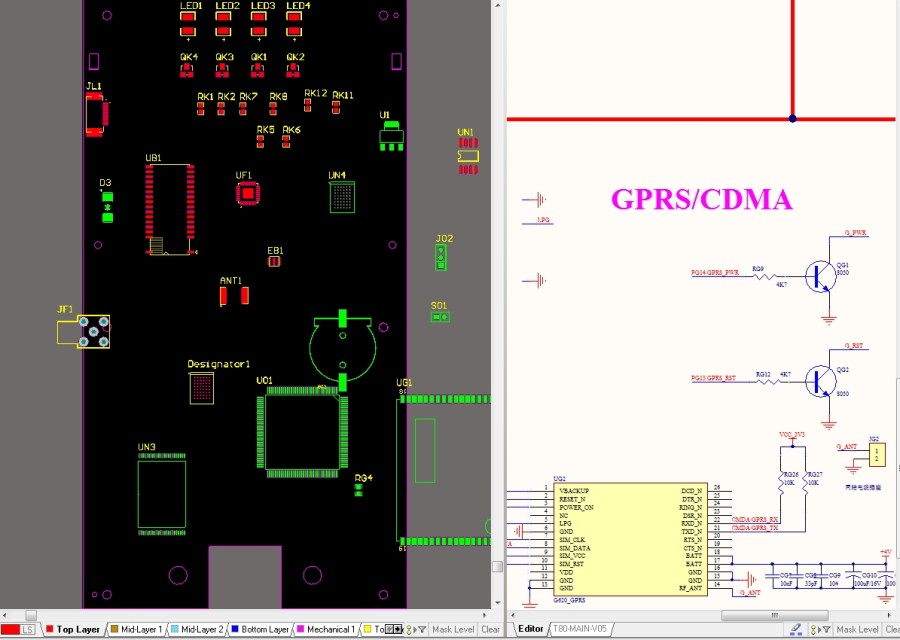 【圖1】 【圖1】
1.5)在原理圖選擇交叉布板模式:Tools->Cross Select Mode,點一下它選中,第一步完成;

【圖2】
1.6)第二開始先講一個如何設置自定義優先快捷鍵的方法:按Ctrl鍵,用鼠標點擊你需要設置快捷鍵的功能菜單,是要最終子菜單將出現【圖3】,Shortcuts->Primary設置當前功能的優先快捷鍵。要取消就反向操作就行啦。還有一句話:不要和系統其它快捷鍵沖突啦哦,自己設置錯啦就不關我事哦。
【圖3】
1.7)回到打開的PCB文件中在工具欄中有一個這樣的圖標,如【圖4】,按Ctrl鍵,鼠標點那Arrange Components Inside Area,將會彈出【圖3】,你可以設置一個優先快捷鍵"A"(就是在【圖3】 Shortcuts->Primary中選擇A。(注:系統A是對齊快捷鍵哦,記得用完后取消哦)。
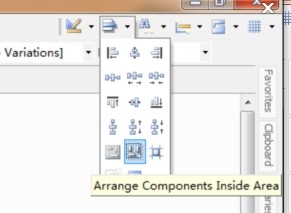
【圖4】
1.8)回到原理圖文件中,可以一次選多個你要在PCB中移動的元件如【圖5】。
【圖5】
1.9)回到PCB文件中,按剛才你設置的“A”,將出現“+”字架光標,這時你可以拖一框如【圖6】,這樣那些要拖動的元件全部將定位【圖6】的框中,移動后圖如【圖7】。
【圖6】
【圖7】
2.0)講解結束付錢吧,不付錢錢那就頂一下吧。
|
評分
-
查看全部評分
|